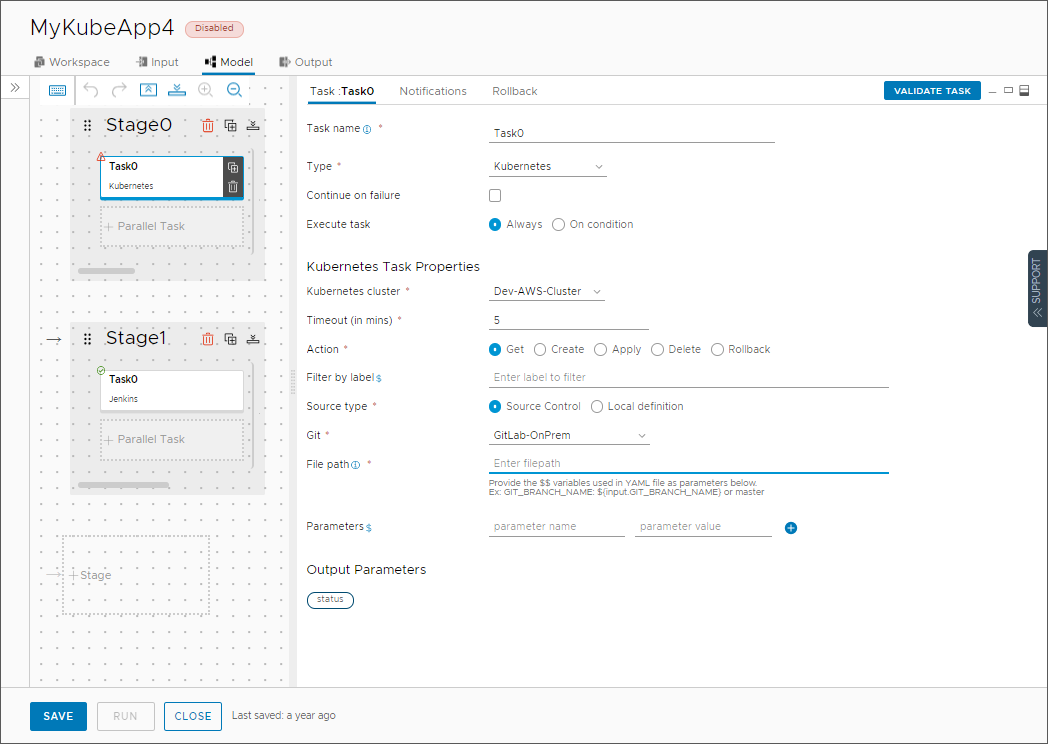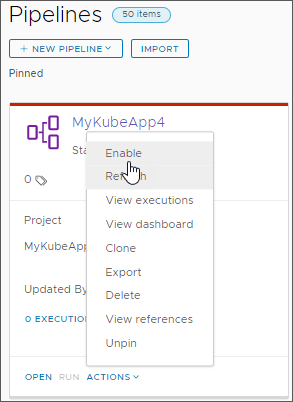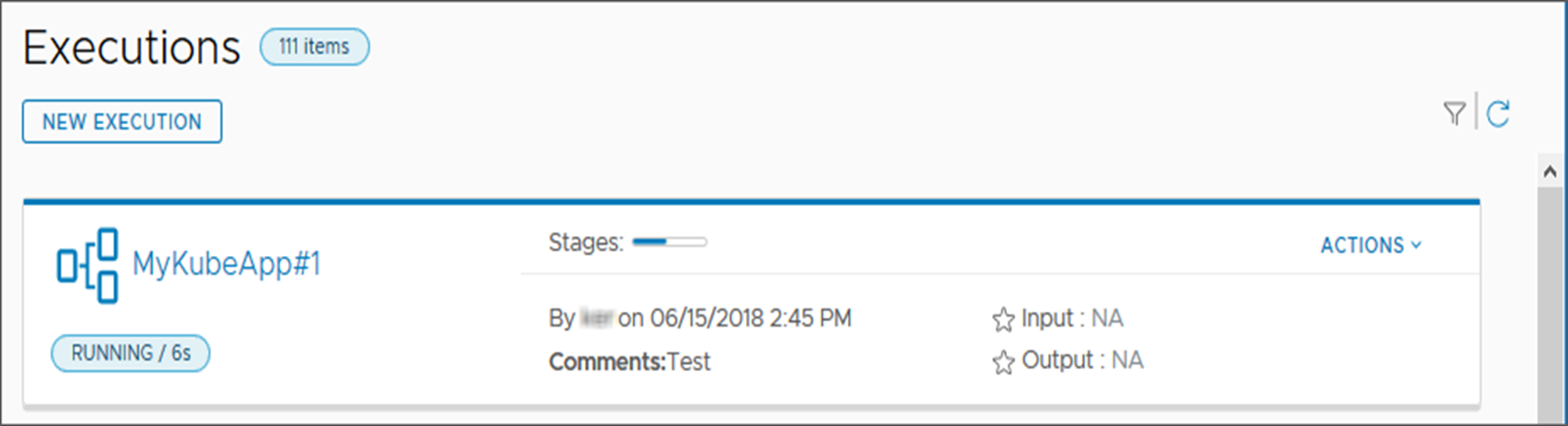Als beheerder die Automation Pipelines instelt, kunt u na het inloggen eindpunten toevoegen, pijplijnen maken en uitvoeren en de resultaten bekijken.
Automation Pipelines maakt verbinding met eindpunten om gegevens te verkrijgen die uw pijplijnen kunnen uitvoeren. In dit gebruiksscenario maakt Automation Pipelines verbinding met een GitLab-opslagplaats zodat uw pijplijn een Kubernetes-bestand kan downloaden.
Het opstartproces is ook beschikbaar als een begeleide installatie in de gebruikersinterface van Automation Pipelines. Klik op het pictogram Help en klik op Begeleide installatie.
Voorwaarden
- Controleer of er een GitLab-opslagplaats of een GitHub-opslagplaats op locatie bestaat en deze de code bevat die door uw pijplijn wordt gebruikt.
Procedure
resultaten
Uw pijplijn is uitgevoerd en het ontwikkelaarsbestand is gedownload vanaf een GitLab-instantie op locatie. De pijplijntaak heeft de applicatie in een Kubernetes-cluster geïmplementeerd en u hebt alle activiteiten op het pijplijndashboard gecontroleerd.
Volgende stappen
Zie Wat is Automation Pipelines en hoe werkt het voor meer informatie over het gebruik van Automation Pipelines.
Als u de informatie die u nodig heeft hier niet vindt, kunt u meer hulp krijgen in het product. 
- Om de contextspecifieke informatie op te halen, wanneer en waar u deze nodig hebt, klikt u op de wegwijzers en knopinfo in de gebruikersinterface en leest u deze.
- Open het paneel voor ondersteuning in het product en lees de onderwerpen die worden weergegeven op de pagina actieve gebruikersinterface. Als u antwoorden op vragen wilt krijgen, kunt u ook zoeken in het paneel.